
شما می توانید با کشیدن و رها کردن فایلها در مخزن اسناد مورد نظرتان در سایتهای تیمی شیرپوینت آنلاین ، آنها را آپلود کنید . همچنین در مخزن اسناد و با استفاده از Browse کردن ، آدرس فایل مد نظرتان جهت آپلود سند را به آن مخزن بدهید.
1- ابتدا مخزن اسناد مورد نظر در سایت شیرپوینت و یا OneDrive خود را باز کنید.
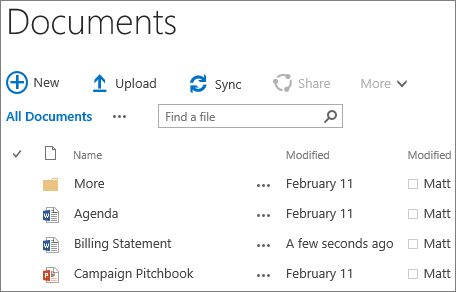
2- همانند تصویر بر روی آپلود در بالای مخزن اسناد کلیک کنید.
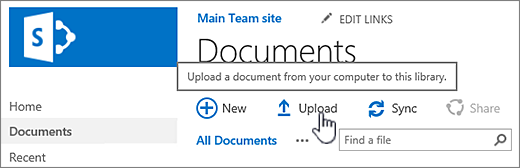
3- پنجره Add a document برای شما باز می شود و شما می توانید با کلیک روی Browse فایلهای مورد نظرتان را آپلود کنید. بسته به ورژن شیرپوینت که استفاده می کنید، می توانید همزمان چندین فایل را با نگه داشتن دکمه Ctrl و یا Shift آپلود کنید.
4- در انتها بر روی Ok کلیک کنید.
1- ایتدا مخزن سایت شیرپوینت و یا OneDrive تان را باز کنید.
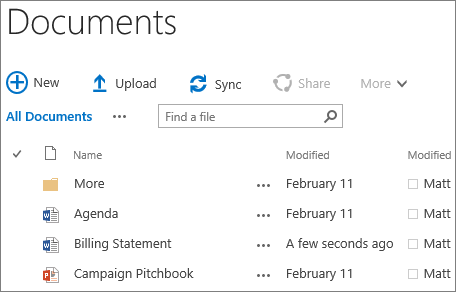
2- روی سیستم شخصی تان بر روی Start در Desktop کلیک کرده و بر روی File Explorer کلیک کنید.
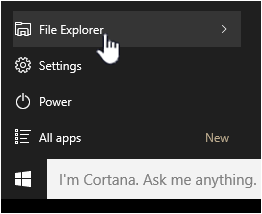
به فولدر مدنظر که فایلها را از آنجا می خواهید بارگذاری کنید بروید.
3- فایلهای مدنظر را گرفته و به صفحه شیرپوینت تان بکشید تا به شما پیام drag files here در مخزن نمایش داده شود.
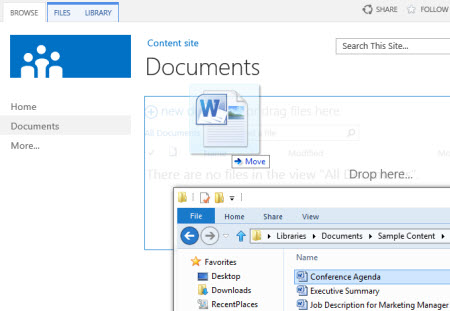
4- شما خواهید دید که فایلها در مخزن اسناد ظاهر می شوند.
اگر شما قصد بارگزاری فایلهای حجیم و یا تعداد زیادی فایل در مخزن اسناد شیرپوینت را دارید ، ممکن است با خطای محدودیت حجم شیرپوینت و یا خطاهای timeout در ورژن های Internet Explorer برخورد کنید. جهت رفع این خطا گامهای زیر را بردارید.
- هنگام drag and drop ، صد فایل و یا کمتر را در هر مرتبه انتخاب کنید.
2- اگر شما از Office 365 و یا SharePoint Online استفاده می کنید، از بارگزاری فایلهایی با بیشتر از 15 گیگ جلوگیری خواهد شد.
3- اگر در سازمانتان از شیرپوینت استفاده می کنید، از ادمین سرور بخواهید تا حد مجاز آپلود فایل را برایتان افزایش دهد. حداکثر مقدار پیش فرض 250MG می باشد که می توان آن را تا 10G افزایش داد.
4- اگر در شیرپوینت آنلاین قصد بارگزاری فایل بیش از 15 گیگ و یا در سرور خودتان بیش از 10 گیگ را دارید، پیام "Working on it" به شما نمایش داده می شود که این خطا هرگز برطرف نخواهد شد.
هنگام آپلود فایل و فولدرها شما باید مراقب نام فایل ها و مسیرهای طولانی باشید. شیرپوینت آنلاین OneDrive حداکثر 400 کاراکتر را برای نام فایل و مسیر آن پشتیبانی می کند و شیرپوینت سرور نهایتا تا 260 کاراکتر را ساپورت می کند.
شما در شیرپوینت می توانید یک فایل را جایگزین فایل با یک ورژن بالاتر روی فایل موجود کنید. اگر امکان ورژنینگ مخزن فعال باشد، هنگام افزودن یک فایل به مخزن آن فایل آخرین ورژن خواهد شد و ورژنهای قبلی بخشی از version history می شوند. هنگامی که ورژن جدید یک فایل را در مخزن قرار می دهید، کامنتهایی را راجع به تغییرات در این ورژن بنویسید تا بتوانید بعدا این ورژن ها را دنبال کنید.